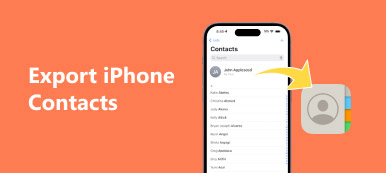Kontakty jsou jednou z nejdůležitějších funkcí telefonů. Aby bylo možné ukládat a zálohovat kontakty ze Smartphonu, Gmail je nejlepší software pro ukládání kontaktů a jejich zajištění v bezpečném prostředí. Vzhledem k tomu, že uživatelé potřebují zajistit, aby kontakty telefonu zůstávaly v bezpečí a bezpečně při řešení otázek v Gmailu. Je tedy velice důležité vědět, jak ukládat kontakty do Gmailu. Zde jsou některé metody pro uživatele iPhone a Android uložte kontakty do Gmailu.
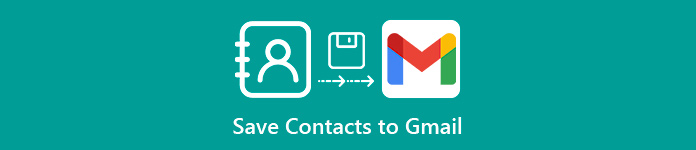
- Část 1: Jak uložit kontakty iPhone do Gmailu
- Část 2: Jak uložit kontakty pro Android do Gmailu
- Část 3: Doporučit tip
Část 1. Jak uložit kontakty iPhone do Gmailu
Metoda 1. Uložit kontakty iPhone do Gmailu přímo
Metoda je jednoduchý způsob ukládání kontaktů do Gmailu. Je založen na základní funkci iPhone. Kontakty přímo z iPhone do Gmailu můžete uložit bez instalace dalších programů. Kroky procesu jsou uvedeny níže.
Krok 1. Klepnutím na „Nastavení“> „Pošta“ zahájíte proces, když uživatelé chtějí přímo ukládat kontakty do Gmailu. Obrázek níže je verze 10.3.3 a bez ohledu na to, jaká je verze, je vždy snadné najít Mail.
Krok 2. Na další obrazovce klepněte na „Účty“> „Přidat účty“.
Krok 3. Na následující stránce vyberte poštu „Google“.
Krok 4. Ujistěte se, že kontakty jsou zapnuté a na obrazovce se automaticky zobrazí, že synchronizace začala, když byl proces dokončen. A kontakty iPhone budou uloženy přímo do Gmailu.
Zde se dozvíte, jakým způsobem obnovit kontakty od Gmailu po zálohování.
Metoda 2. Uložit kontakty iPhone do Gmailu pomocí iTunes
iTunes je výchozí řešení společnosti Apple pro řešení dat mezi různými zařízeními. Mohlo by to také pomoci uživatelům ukládat kontakty z iPhone do Gmailu. Postup je uveden níže.
Krok 1. Synchronizujte iPhone s počítačem přes kabel USB a spustit software iTunes, takže iTunes snadno rozpozná iPhone.
Krok 2. Klikněte na „Informace“ a zvolte „Synchronizovat kontakty s kontakty Google“.
Krok 3. Přihlaste se do Gmailu s uživatelským jménem a heslem, pokud jde o obrazovku.
Krok 4. Přejděte na web Gmailu a vyberte „Gmail“> „Kontakty“. Uložte všechny kontakty přímo do Gmailu.
Metoda 3. Uložit kontakty iPhone do Gmailu prostřednictvím iCloud
Vlastně iCloud je vhodný způsob, jak automaticky ukládat kontakty iPhone. Můžete ukládat kontakty iPhone do Gmailu přes iCloud bez iPhone nebo jiných iDevices. Další informace o procesu, jak je uvedeno níže.
Krok 1. Přihlaste se na adresu URL https://www.icloud.com/ a klikněte na tlačítko „Kontakty“.
Krok 2. Zobrazí se všechny kontakty, které byly synchronizovány s aplikací iCloud.
Krok 3. Ujistěte se, že jsou vybrány všechny kontakty, a zvolte tlačítko cod v levém dolním rohu a poté vyberte možnost „Exportovat vCard“ pro přenos souboru vCard do počítače.
Krok 4. Přeneste uložený soubor vCard do Gmailu. Poté můžete v Gmailu uložit kontakty z účtu iCloud do Gmailu.

Část 2. Jak uložit kontakty pro Android do Gmailu
Metoda 1. Ukládejte kontakty Android do Gmailu vyhledáním kontaktů uživatelů
Krok 1. Otevřete aplikaci kontaktů v zařízení a klepněte na tlačítko „Další“, které se obvykle nachází v pravém horním rohu.
Krok 2. Klepněte na „Možnost zobrazení“ nebo „Kontakty k zobrazení“ v „Nastavení“ a klepnutím na účet zobrazte kontakty. Znění se může u jednotlivých zařízení lišit.
Krok 3. Klepnutím na „Telefon“ zobrazíte kontakty uložené v telefonu. A tyto kontakty byly uloženy do paměti zařízení a mají být přeneseny do jiného účtu, jako je Google, nebo exportovány do souboru. Nakonec můžete kontakty uložit do Gmailu v zařízení Android.
Metoda 2. Uložit kontakty pro Android do Gmailu pomocí Kopírování kontaktů z telefonu na Google
Krok 1. Otevřete aplikaci Kontakty na zařízení.
Krok 2. Klepněte na tlačítko „Více“ a poté na tlačítko „Nastavení“ nebo „Spravovat kontakty“.
Krok 3. Klepněte na tlačítko „Přesunout kontakty zařízení do“ nebo „Kopírovat“ a poté v seznamu „Od“ klepněte na „Telefon“.
Krok 4. Klepněte na účet Google v seznamu „Komu“. Poté klepněte na „Kopírovat“ a kontakty uživatelů se začnou kopírovat do vašeho účtu Google.
Krok 5. Navštivte stránku https://contacts.google.com/ a přihlaste se pomocí účtu Google. Poslední věcí je najít nové kontakty. Uložení kontaktů do služby Gmail bylo proto dokončeno.
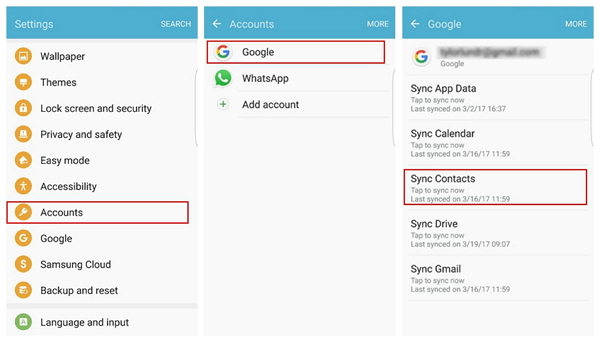
Metoda 3. Ukládejte kontakty Android do Gmailu exportováním kontaktů uživatelů jako soubor
Krok 1. Klepněte na aplikaci kontaktů v zařízení a poté na „Další“> „Možnost zobrazení“> „Telefon“.
Krok 2. Klepněte na tlačítko „Více“ a poté na „Nastavení“> „Import / Export nebo Zálohovat“> „Exportovat“.
Krok 3. Najděte úložiště zařízení a vyberte kontakty, které chcete exportovat.
Krok 4. Klepněte na „Více“ v aplikaci Kontakty a poté na „Nastavení“> „Importováno / Exportovat“> „Importovat“.
Krok 5. Zadejte uživatelský účet Google a soubor kontaktů.
Krok 6. Navštivte stránku https://contacts.google.com/ a přihlaste se pomocí účtu Google. Poslední věc, kterou máte udělat, je najít nově přidané kontakty a všechny kontakty můžete uložit do Gmailu.
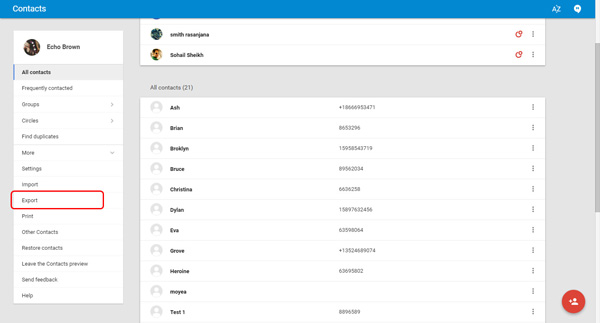
Zaškrtnutím tohoto příspěvku se dozvíte více informací o tom, jak zálohovat kontakty iPhone do Gmailu.
Část 3. Doporučit tip
Kromě výše uvedených metod ukládání kontaktů do Gmailu mohou uživatelé také zálohovat data pomocí vysoce doporučeného softwaru – Zálohování a obnovení dat systému iOS/Zálohování a obnovení dat Android. Mohlo by to pomoci najít data zpět v případě, že by je uživatelé omylem vymazali při ukládání kontaktů do Gmailu. A co víc, jeho základní funkcí je načítání a export ztracených dat ze všech zařízení iOS, iTunes, iCloud a počítačů.
Tip 1. Jak zálohovat iPhone pomocí iOS Data Backup & Restore
Krok 1. Stáhněte si Apeaksoft iOS Data Backup & Restore volně a otevřete jej. V hlavním rozhraní přejděte na „Zálohování a obnovení dat iOS“.
Krok 2. Připojte svůj iPhone k počítači a vyberte možnost „Zálohování dat iOS“.
Krok 3. Poté, co program detekuje váš iPhone, klikněte na „Start“ a vyberte soubor, který chcete zálohovat a uložit. Vyberte „kontakty“, protože chcete kontakty ukládat.
Krok 4. Klikněte na „Další“> „Zálohovat“ a počítač může zálohujte kontakty automaticky.

Tip 2. Jak zálohovat Android pomocí Android Data Backup & Restore
Krok 1. Stáhněte a nainstalujte si Android Backup & Restore do počítače. Připojte telefon Android k počítači pomocí kabelu USB.
Krok 2. Program prohledá váš telefon Android, když k němu má přístup. V okně Android Data Recovery klikněte na „OK“ a v zařízení Android klepněte na „OK“.
Krok 3. Vyberte typ dat, který je třeba identifikovat, a kliknutím na tlačítko „Další“ nechte program data skenovat.
Krok 4. Vyberte soubor, který chcete zachránit. Chcete-li uložit kontakty, zvolte „Kontakty“. Kliknutím na „Obnovit“ uložíte data do počítače.